数据透视表详细教程:从入门到精通,提升数据处理能力
- 问答
- 2025-10-27 13:15:23
- 24
从入门到精通
第一部分:入门 - 数据透视表是什么?为什么它如此强大?
想象一下,你有一张非常长的销售记录表,里面有成百上千行数据,记录了日期、销售员、产品类别、销售金额等等,老板让你快速回答这些问题:
- 每个销售员的总销售额是多少?
- 每个产品类别在每个月的销售额是多少?
- 哪个销售员卖哪个产品最拿手?
如果你用手动筛选、排序、写公式的方法,会非常耗时且容易出错,数据透视表就是为解决这类问题而生的神器。
数据透视表就是一个“拖拽式”的数据汇总工具。 你不需要写任何复杂的公式,只需要用鼠标把字段(就是表格的列标题,如“销售员”、“金额”)拖到不同的区域,它就能瞬间帮你完成分类、汇总、计算等工作,它的核心思想是:“拖拖拽拽,秒出报表”。
来源参考: 这个核心定义和优势的阐述,普遍存在于微软Office官方入门指南和几乎所有Excel基础教程中。
第二部分:开始动手 - 创建你的第一个数据透视表
在创建之前,你的原始数据表必须满足一个关键要求:“干净整齐”。
- 行: 第一行必须是列标题(如“姓名”、“日期”、“数量”)。
- 数据要连续: 中间不能有空白行或空白列。
- 每列数据类型一致: 日期”列就全是日期,“金额”列就全是数字。
创建步骤(以Excel为例,WPS操作几乎一样):
- 用鼠标点击你数据区域内的任何一个单元格。
- 点击菜单栏的 “插入” 选项卡。
- 点击最左边的 “数据透视表” 按钮。
- 这时会弹出一个对话框,它已经自动选中了你的整个数据表,你直接点击 “确定” 即可。
完成后,Excel会创建一个新的工作表,左边是空白的透视表区域,右边是 “数据透视表字段” 窗格,这是你操作的核心。
来源参考: 此为标准操作步骤,与微软官方支持网站上的说明一致。
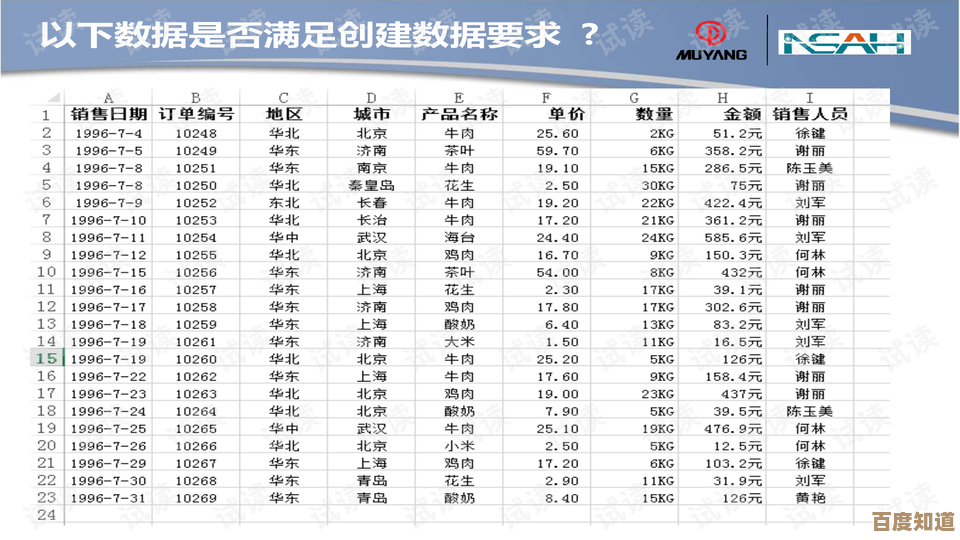
第三部分:核心操作 - 理解四个区域和拖拽的魔法
右边的字段列表里有你所有列标题,下方有四个框,这就是数据透视表的灵魂:
- 筛选器(页字段): 相当于一个全局筛选器,比如把“年份”拖到这里,你就可以通过下拉选择只看2023年或2024年的数据汇总结果。
- 行标签(行字段): 拖到这里的字段,会变成透视表每一行的标题,比如把“销售员”拖到这里,透视表就会把每个销售员单独占一行。
- 列标签(列字段): 拖到这里的字段,会变成透视表每一列的标题,比如把“产品类别”拖到这里,透视表就会把每个产品类别单独占一列,行和列共同构成了一个交叉报表。
- 值(值字段): 这是你要计算和汇总的数字,比如把“销售金额”拖到这里,透视表就会自动对金额进行求和,把“订单ID”拖到这里,并设置成计数,就能统计每个人做了几笔订单。
实战例子:
- 需求: 查看每个销售员的销售总额。
- 操作: 把“销售员”字段拖到 “行”,把“销售金额”字段拖到 “值”,完成!
- 需求: 查看每个销售员、每个季度的销售总额。
- 操作: 在上一基础上,再把“季度”字段拖到 “列”,一个清晰的交叉报表就生成了。
- 需求: 只看北京地区销售员的表现。
- 操作: 把“地区”字段拖到 “筛选器”,然后在透视表左上角的下拉列表里选择“北京”。
来源参考: 对四个区域的解释是数据透视表教学的通用基础,在ExcelHome等专业社区有大量类似阐述。
第四部分:进阶技巧 - 从会用变成高手
对日期进行自动分组 如果你的数据里有日期,透视表可以自动按年、季度、月汇总,无需手动整理。
- 操作: 在行或列区域,右键点击任意一个日期单元格,选择 “组合”,然后在对话框里选择“月”、“季度”、“年”,可以多选,这是透视表最受欢迎的功能之一。
改变值的计算方式 除了求和,你还可以轻松切换为平均值、最大值、最小值、计数等。
- 操作: 在“值”区域,点击你拖进来的字段(如“求和项:金额”),选择 “值字段设置”,然后选择你需要的计算类型。
使用“切片器”进行更直观的筛选 筛选器的下拉列表不够直观?试试切片器,它像一个个按钮,点击就能筛选,效果非常酷炫。
- 操作: 点击透视表任意位置,在菜单栏出现的 “数据透视表分析” 选项卡中,找到 “插入切片器”,选择你需要的字段(如“销售员”、“产品类别”),就会出现带按钮的切片器,点击即可联动筛选透视表。
计算字段:在透视表内部做计算 你想分析每个产品的利润率,但原始数据只有“销售额”和“成本”。
- 操作: 点击透视表,在 “数据透视表分析” 选项卡中找到 “字段、项目和集”,选择 “计算字段”,在弹出的对话框中,输入新字段名“利润率”,在公式栏输入
=(销售额 - 成本)/ 销售额,这个新字段就会出现在你的字段列表中,可以像其他字段一样拖拽使用。
来源参考: 日期分组、值字段设置是核心进阶功能,切片器和计算字段的技巧常见于各类Excel效率提升书籍和高级教程,如《Excel实战技巧精粹》等。
第五部分:常见问题与最佳实践
- 问题: 为什么我更新了原始数据,但透视表结果没变?
- 解决: 你需要刷新透视表,右键点击透视表,选择 “刷新”,或者设置打开文件时自动刷新。
- 问题: 如何做出带百分比的可视化图表?
- 解决: 先做出透视表,然后选中透视表,直接插入图表(如饼图、柱形图),当你的透视表数据通过筛选或切片器变化时,图表也会同步变化,这是动态图表的基础。
- 最佳实践: 如果你的原始数据是流水账,尽量使用“表格”功能(快捷键Ctrl+T)来管理它,这样当你新增数据行时,只需要刷新透视表,数据源范围会自动扩展,非常方便。
来源参考: 刷新问题是最常见的用户疑问,在微软官方支持社区有大量解答,使用“表格”作为数据源是资深用户推荐的最佳实践。
数据透视表的学习路径就是“先模仿,后理解,再创造”,先从简单的拖拽开始,做出几个报表,理解四个区域的关系,然后再尝试切片器、计算字段等高级功能,多练习几次,你处理数据的效率和能力会得到质的飞跃。
本文由酒紫萱于2025-10-27发表在笙亿网络策划,如有疑问,请联系我们。
本文链接:http://waw.haoid.cn/wenda/47873.html








